Nenhum produto no carrinho.
Aula,Dicas,Sem categoria
Salvamento Automático no Excel
Você sabia que é possível habilitar um recurso de salvamento automático no Excel para que você não corra mais risco de perder as suas planilhas e alterações no Excel?
Muita gente não sabe, mas o Excel conta com recursos de salvamento automático e recuperação de planilhas que podem literalmente salvar um dia de trabalho.
Nesse conteúdo, a Smart Planilhas explica em detalhes como funciona e como habilitar dos recursos importantes para a segurança das suas planilhas no Excel, são eles:
- Salvar informações de AutoRecuperação;
- Salvamento automático no Excel.
Portanto, se você não deseja mais perder as suas planilhas, horas e até mesmo dias de trabalho, não deixe de conferir as dicas que apresentamos na sequência deste conteúdo.
Como configurar a Auto Recuperação no Excel
A Auto Recuperação é a primeira alternativa para você que deseja contar com o salvamento automático.
Para configurar o recurso, acesse a guia “Arquivo”, conforme demonstrado na imagem abaixo:
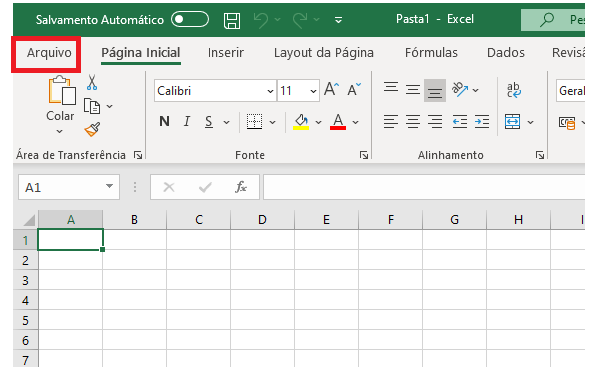
Logo em seguida, acesse o menu “Opções”, conforme destacamos na próxima imagem:
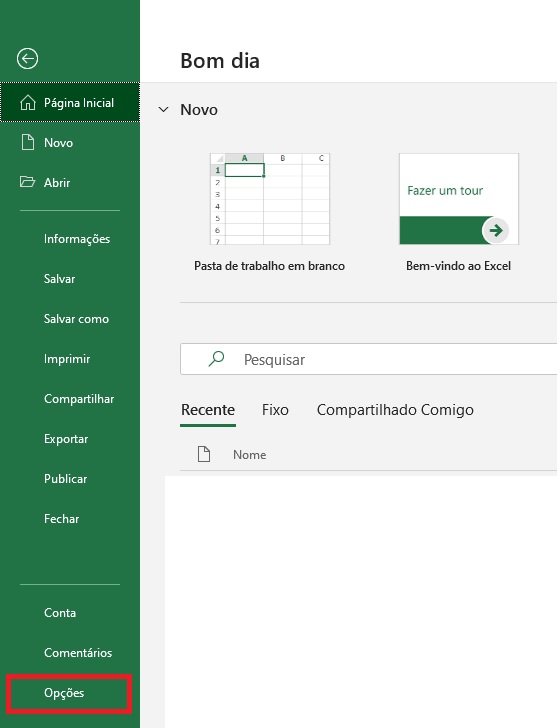
Por sua vez, no menu opções, clique na guia “Salvar” e verifique se o campo “Salvar informações de AutoRecuperação a cada:” está habilitado.
Caso o recurso não esteja habilitado, aproveite para habilitar o mesmo. Em seguida, informe o intervalo de tempo para o salvamento automático.
Por padrão, o Excel vem configurado com o intervalo de 10 minutos. No entanto, você pode reduzir esse tempo até 1 minuto.
Configurando o tempo de salvamento automático para 1 minuto, caso algum problema aconteça, você perderá apenas 1 minuto do seu trabalho.
Vale destacar também, que na opção: “Local do arquivo de AutoRecuperação” você poderá escolher um local para o salvamento automático das suas planilhas.
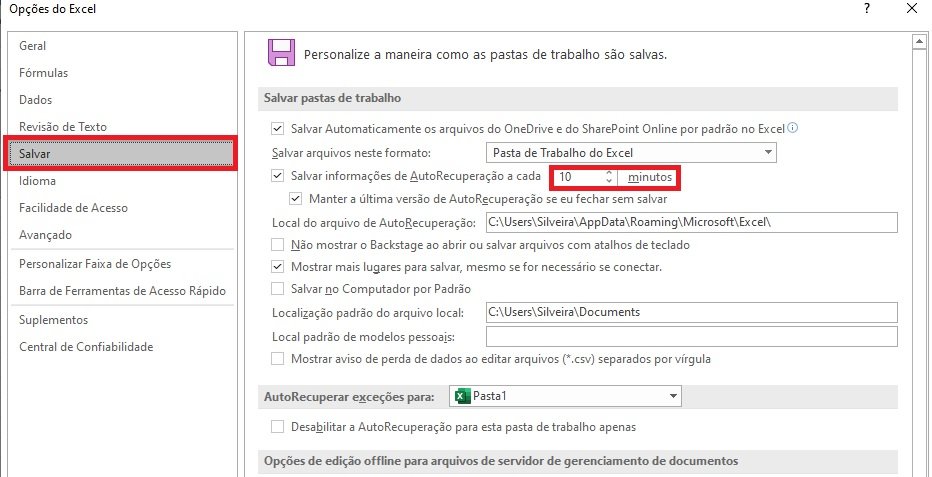
Concluídas as configurações, volte a utilizar as suas planilhas do Excel normalmente.
Como configurar o salvamento automático no Excel
O salvamento automático em nuvem é a segunda alternativa para você que não deseja perder as suas informações e alterações executadas no Excel.
Observe na imagem abaixo, que o Excel possui um outro recurso de salvamento automático.
Talvez, o recurso apresentado na imagem não esteja visível para você, mas na sequência detalharemos o que precisa ser feito para habilitar a função:

A opção “Salvamento Automático” fica disponível sempre que uma planilha do Excel é salva no One Drive, o serviço de armazenamento em nuvem da Microsoft.
Para salvar a sua planilha no One Drive, acesse a guia “Arquivo”, opção “Salvar Como” e clique na opção “One Drive”, conforme apresentado na imagem abaixo:
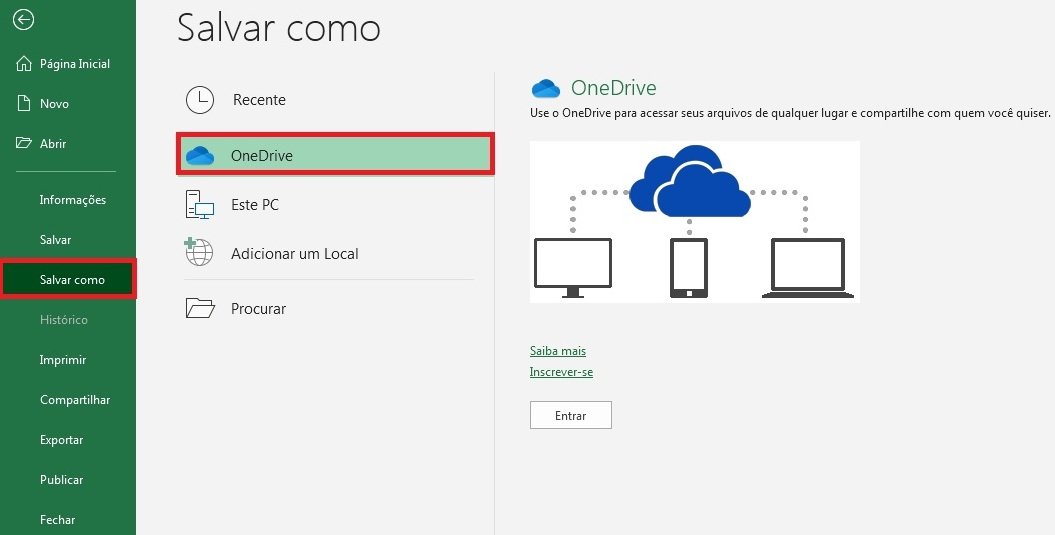
Será preciso efetuar login na sua conta do “One Drive”, logo em seguida, retorne para a página principal da sua planilha e habilite o recurso “Salvamento Automático”.
Com esse recurso habilitado o salvamento automático do Excel funcionará em tempo real e com integração ao One Drive.
Essa é sem dúvidas a opção mais segura para salvar as suas planilhas em Excel, pois mesmo que o seu computador deixe de funcionar, todas as suas alterações permanecem salvas no One Drive e podem ser acessadas de qualquer lugar.
Gostou das nossas dicas relacionadas ao salvamento automático no Excel? Então, continue acompanhando o blog da Smart Planilhas para ter acesso a outras dicas e tutoriais.

